如果您拥有 AirPods,您很可能会将其与 iPhone 或 Mac 一起使用。苹果做得很好,因为它的耳机可以被该品牌的设备自动识别,也可以自动(或几乎)连接。但当将 AirPods 与其他设备一起使用时,情况就不一样了。
苹果以想要锁定其设备和生态系统而闻名,以至于许多人认为 AirPods 不能与 iPhone 或 Mac 一起使用。怎么了。苹果的耳机可能受益于快速连接系统,当然只与该品牌的设备兼容,但它们仍然是简单的蓝牙耳机。因此,它们可以完美连接到 Windows PC(或 Android 智能手机),像任何蓝牙耳机一样使用。但请注意,如果它们工作正常,它们将不允许您访问 macOS 和 iOS 上可用的许多选项和设置。
1. 启用 PC 上的蓝牙
在将 AirPods 连接到电脑之前,请首先确保 Windows 中的蓝牙连接处于活动状态。为此,请单击访问快速设置Windows 11 的,位于屏幕右下角。然后单击 的图标蓝牙激活您机器上的连接。
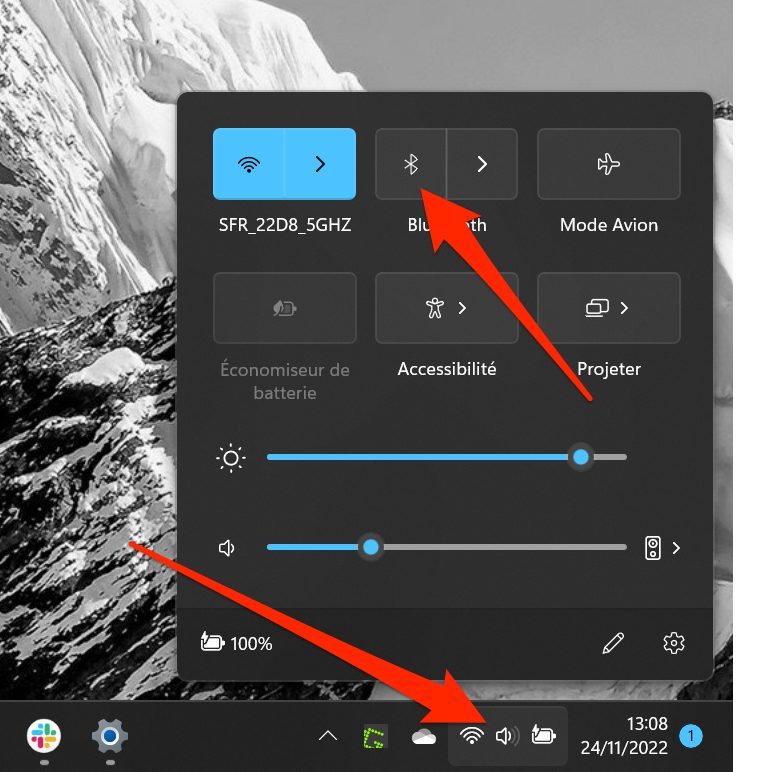
2. 配对 AirPods
现在,单击蓝牙图标旁边显示的箭头开始搜索附近的新设备。然后打开 AirPods 保护壳的盖子,稍等片刻,您的 AirPods 就会被检测到并出现在列表中。
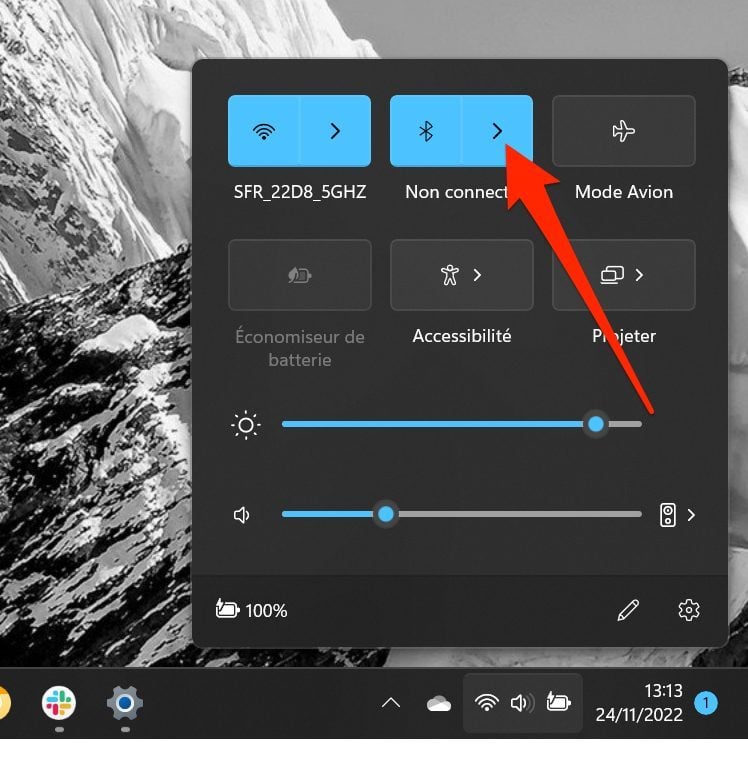
但是,如果电脑未检测到您的耳机,请按下 AirPods 充电盒背面的按钮并按住几秒钟,直至其开始闪烁白色。然后,您的 AirPods 应显示可用的未配对设备列表。单击您的 AirPods 以启动其与电脑的连接,然后将其插入您的耳朵。
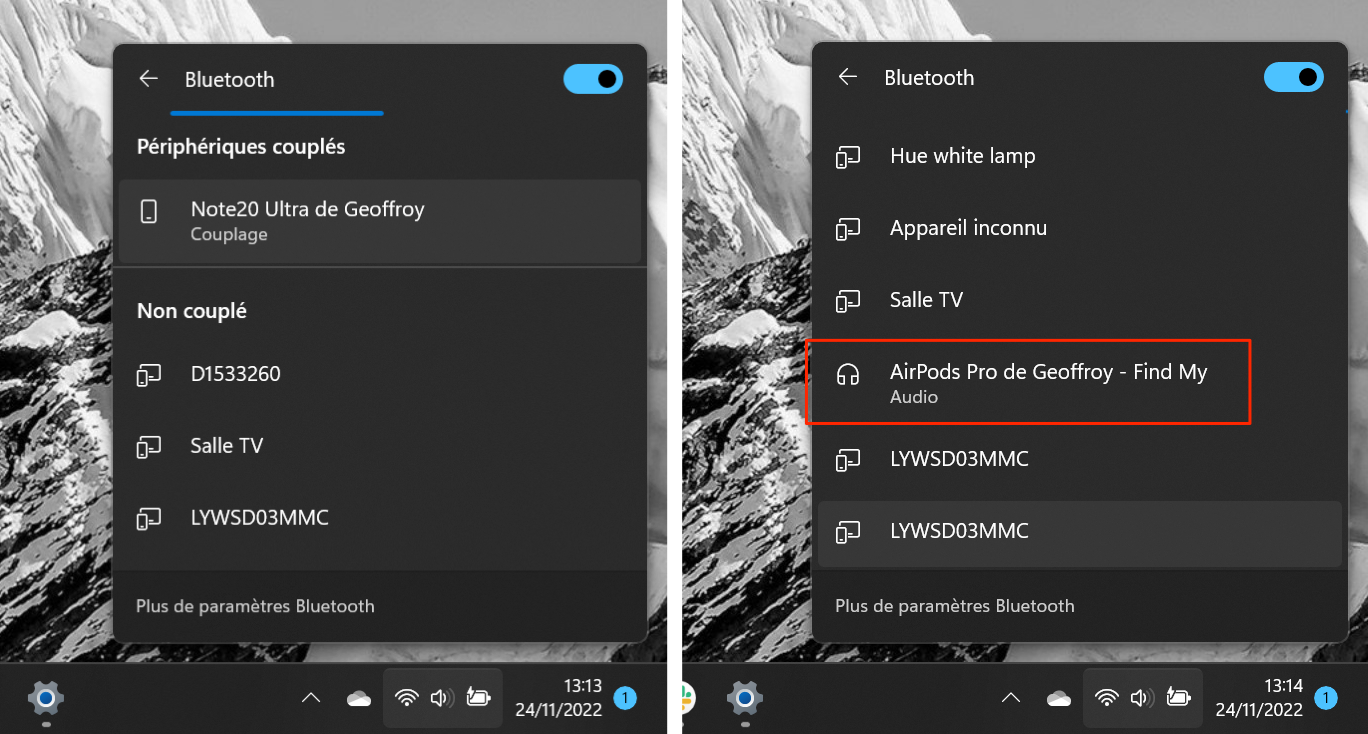
3.使用AirPods
如果在 Windows PC 上使用 AirPods 无法访问 iOS 和 macOS 上的许多可用设置,您仍然可以以相同的方式使用它们。
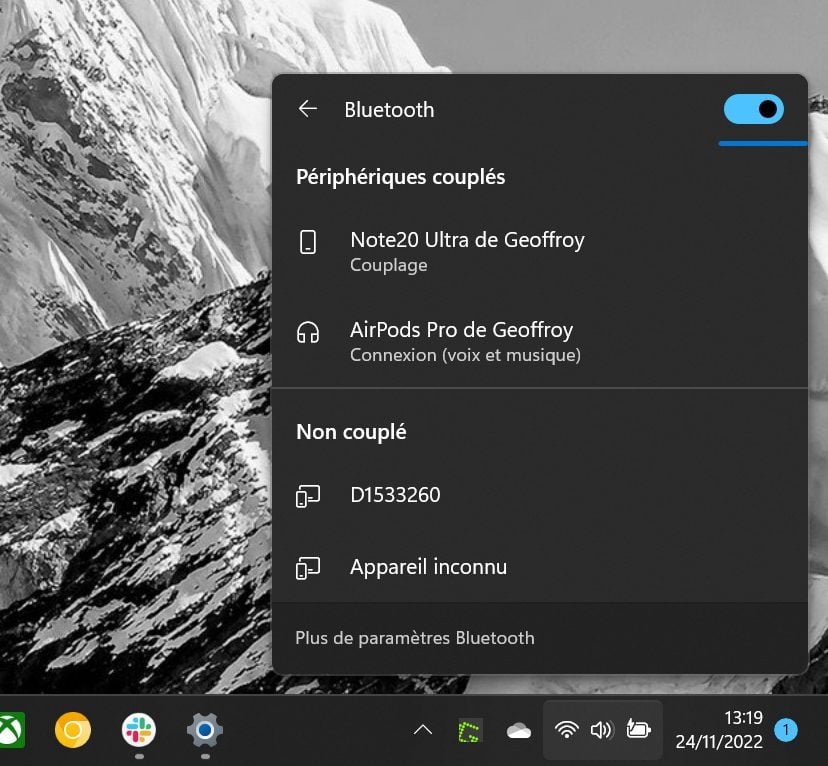
因此,单击 AirPods 的某一分支即可管理音乐的播放/暂停。同样,长按耳机的一个分支,即可从降噪模式切换到通透模式。






